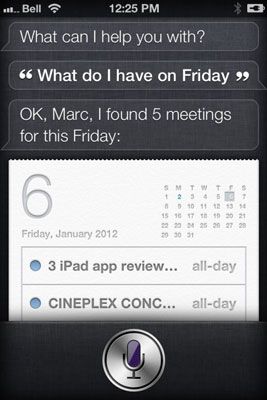Cómo usar el calendario siri
Mantenerse organizado es fácil con el Calendario de Siri en su iPhone 4S. Siri hace caer muerto sencilla de agregar o calendario acceso entradas, sin tener que parar para escribir toda la información. Al hablar un par de frases, puede cambiar las citas, añadir información de ubicación, o tiene Siri leyó lo que está en su calendario para un día determinado.
Conteúdo
Para minimizar la redundancia, asegúrese de aprovechar el servicio iCloud de Apple, que se sincroniza de forma inalámbrica toda su información y contenido entre varios dispositivos (hasta 5 GB de forma gratuita). Sus entradas de calendario se sincronizan automáticamente con el ordenador personal u otro dispositivo iOS (como un iPad o iPod touch). Al agregar o editar una entrada en su iPhone 4S, tableta o computadora, todos los dispositivos se actualizan a través de Internet. Para configurar las entradas del calendario con iCloud, vaya a Configuración de tu iPhone, puntee en iCloud, y deslizar para encender Calendarios (debajo de Contactos).
Adición de nuevas entradas de calendario
Adición de una nueva cita del calendario usando Siri es una brisa.
Mantenga pulsado el botón de Inicio.
La pequeña campana se escucha significa Siri está escuchando a sus instrucciones.
Dígale a Siri sobre una cita del calendario que le gustaría hacer.
Por ejemplo, diga: "Recuerde llamar tía Terry-Lynn en 17:00 mañana" o "Establecer una reunión sobre el informe de ventas a las 9 am del jueves."
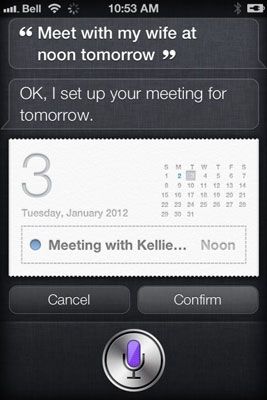
Confirme o cancele la cita.
Diga "Cancelar" o "Sí" o pulse Cancelar o Confirmar para bien o para confirmar la cita.
Siri le avisará si su candidatura propuesta se solapa con una ya existente.
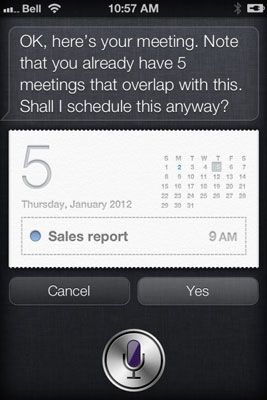
Siri no es demasiado exigente: usted puede pedir Siri para hacer una cita en un número de maneras diferentes. Usted puede decir: "Agregar entrada de calendario", "Nueva cita con la persona,"" Configurar una reunión "o" Reunirse con la persona,"Por citar algunos ejemplos.
Adición de información de ubicación
Junto con la fecha y la hora, también puede utilizar Siri para establecer una ubicación para su cita.
Mantenga pulsado el botón de Inicio.
Dar Siri un comando relacionado calendario.
Diga algo como: "Programe una reunión de ventas de mañana a las 9 de la mañana en la sala de juntas."
Repase lo que Siri le está mostrando.
La ubicación de la reunión muestra debajo del tema.
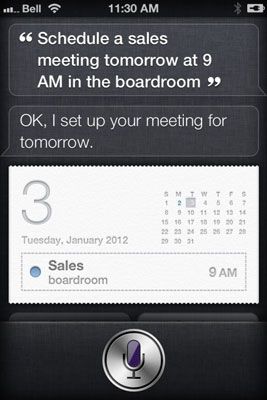
Después de Siri le muestra la cita del calendario confirmado, puede tocar la entrada y va a abrir la aplicación Calendario para añadir o editar los detalles, si se desea. O tal vez alguien entró en la habitación y que prefería escribir discretamente a hablar en voz alta. Simplemente pulse el botón Editar, y usted puede hacer todo tipo de alteraciones, incluyendo cuando la reunión comienza y termina, la zona horaria, alertas y repeticiones, sitios web relacionados y notas. También puede eliminar el evento de aquí, también. Sólo ten en cuenta que usted puede editar su entrada de agenda hablado con palabras escritas, si lo desea.
Revisión de las citas del calendario
Siri también puede ayudarle a revisar rápidamente sus citas del calendario. La siguiente lista de viñetas destaca algunos ejemplos de lo que puedes pedir a Siri y lo que vas a ver y oír a cambio:
"Lo que mi día parece?" Siri muestra las entradas del calendario de hoy.
"¿Cuándo es mi próxima reunión?" Siri dice y muestra la hora de su próxima cita.
"¿Qué tengo que el viernes?" Siri muestra todas las entradas de la agenda para una fecha determinada.
"Cuando estoy reuniendo con Julie?" Siri dice y muestra la hora de su próxima cita.
"¿Dónde está mi reunión con Steven?" Siri le indica el lugar de la cita relevante y muestra la entrada de calendario, también.